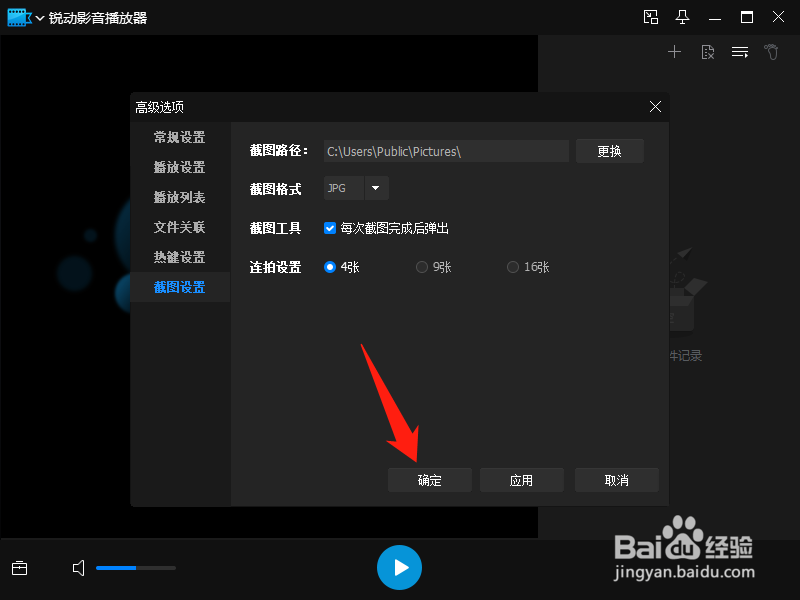以下是“锐动影音播放器怎么设置连拍张数”的经验教程

工具/原料
软件版本:锐动影音播放器 1.0.0.0
系统版本:Windows 10
1.打开高级选项
1、在“锐动影音播放器”主界面中,点击左上方的“锐动影音播放器”图标。
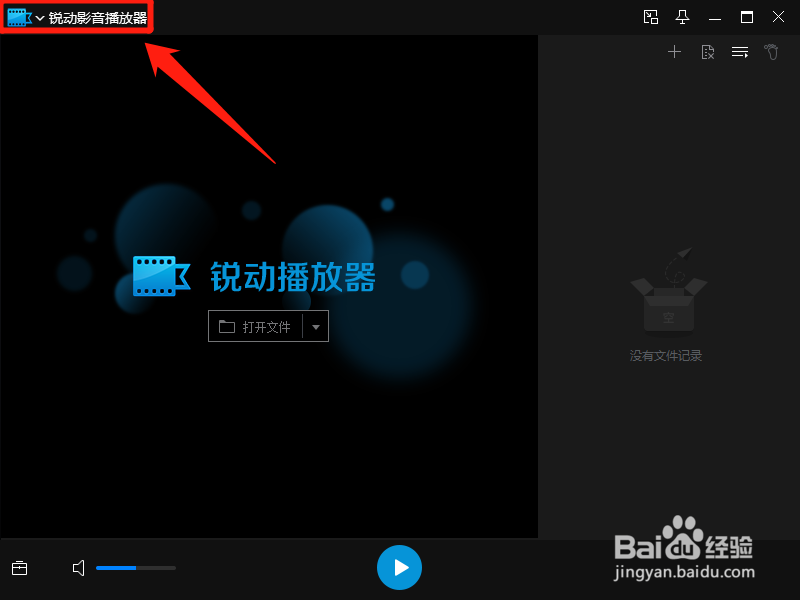
2、点击左上方的“锐动影音播放器”图标后,在展开的下拉框中选择“高级选项”列表项。
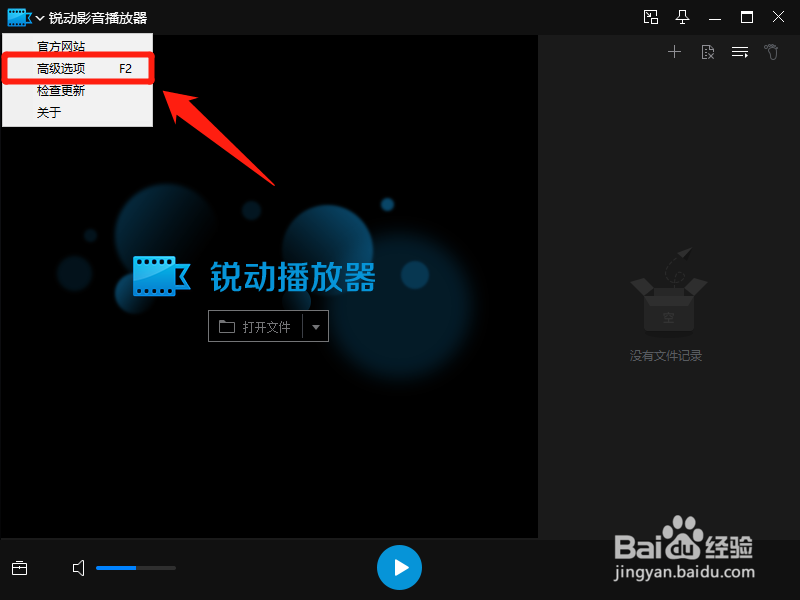
2.设置连拍张数
1、在“高级选项”界面中,点击左侧的“截图设置”菜单项。
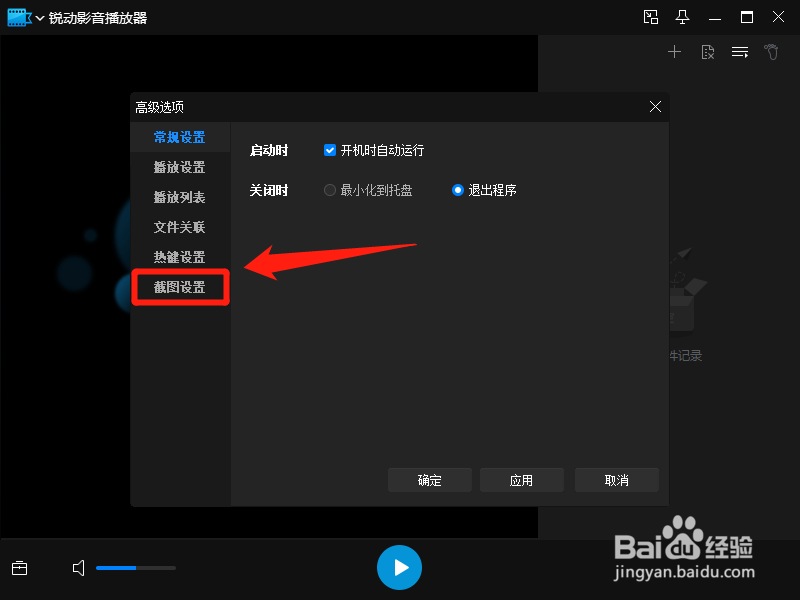
2、在“截图设置”菜单项中,勾选“连拍设置”区域中的“4 / 9 / 16 张”任一选项。
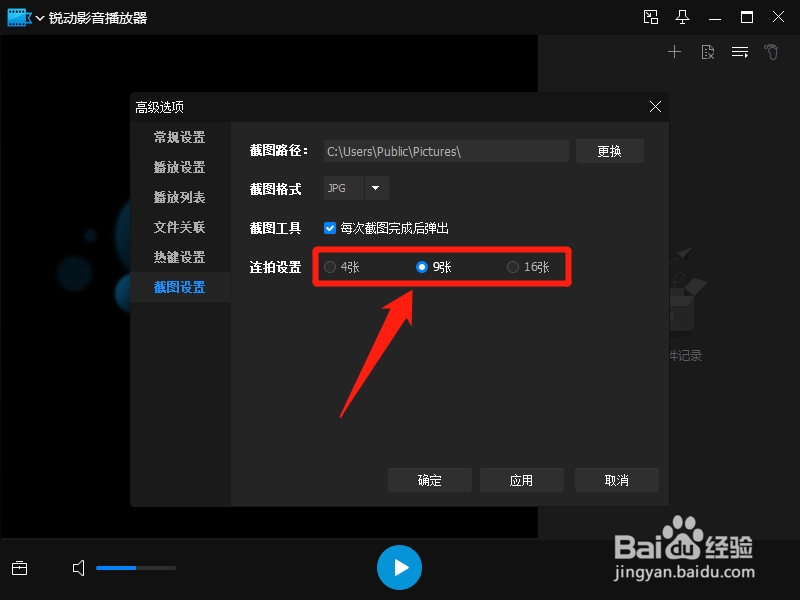
3、勾选“4 / 9 / 16 张”任一选项的勾选状态后,点击下方的“确定”按钮。